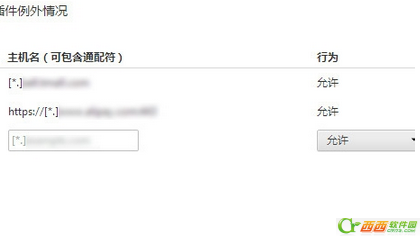有不少的用户在使用Chrome浏览器登陆到一些网站会发现无法验证登陆,Chrome浏览器会自动阻止了一些插件,那么Chrome怎么样设置自动解除阻止插件运行呢,在此给出Chrome验证证书控件方法及设置图文教程。
解除安全登陆控件阻止
第一步:首先需要登陆一个网站,这个网站的密码输入框是个安全控件,现在无法输入内容。插件就会被自动阻止。
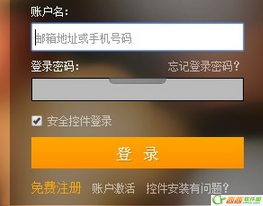
第二步:临时解除阻止的方法,在密码框上右键单击,并选择运行此插件。
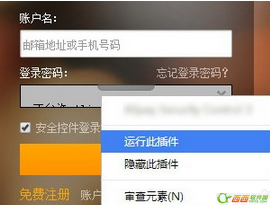
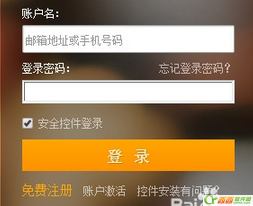
第三步:这只是临时解除了阻止,要是再次刷新的话还是会有控件阻止的,唯一解决办法是让Google Chrome谷歌浏览器不再阻止这个插件运行才行。看一下地址栏的最右边,有一个红色叉,这个就是浏览器阻止的安全登陆控件了。

第四步:我们点击这个叉,选择始终允许使用XXX网址上的插件。
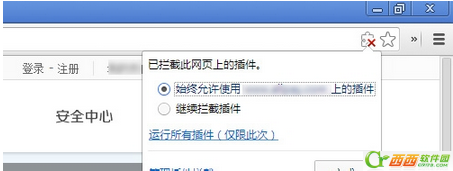
第五步:无论你怎么刷新及关闭重新打开,这个插件都可以自动运行了。
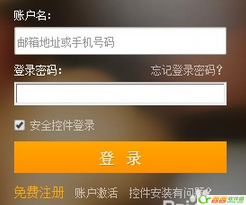
解除数字证书插件验证登陆阻止:
第一步:这个是登陆某一个需要验证数字证书的网站管理后台的数字证书验证提示,其实数字证书没有缺失,只是被浏览器给阻止了而已。
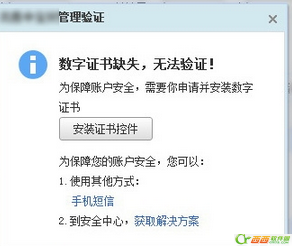
第二步:一样是点击地址栏叉按钮。
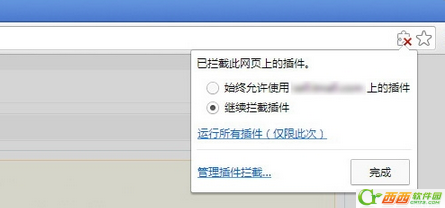
第三步:接着选择始终允许使用XXX网址上的插件。
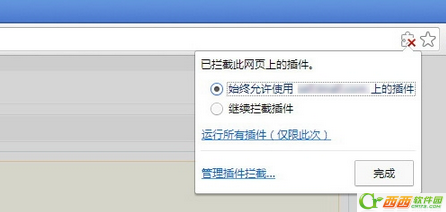
四步:验证成功。
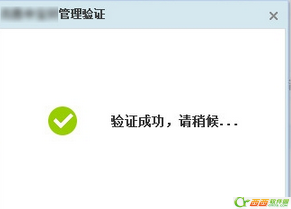
Google Chrome手动设置不阻止插件的方法:
第一:点击设置按钮,然后选择设置。
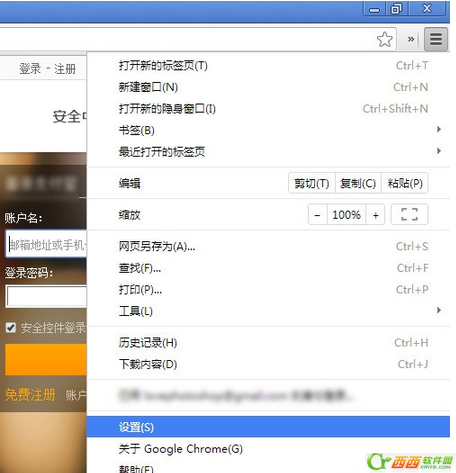
第二:再选择显示高级设置。

第三步:接着选择内容设置。
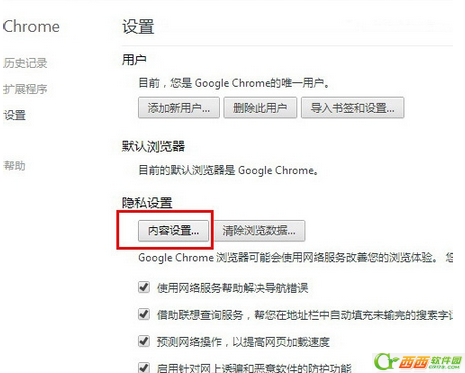
第四步:点击管理例外情况...
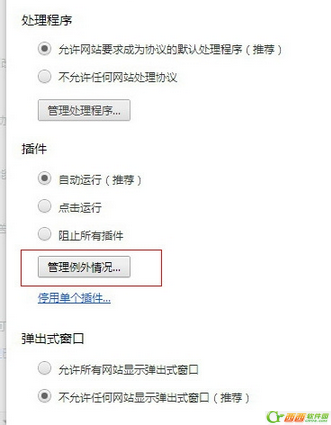
第五步:按照提示规则输入不用阻止插件的网址,并点击完成,以后再登录这些设置的网址就会自动运行插件了。